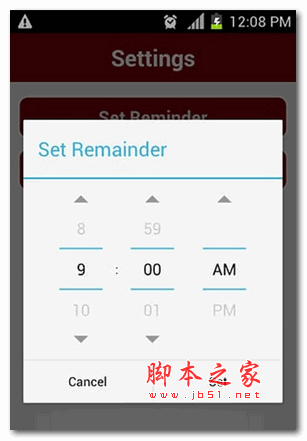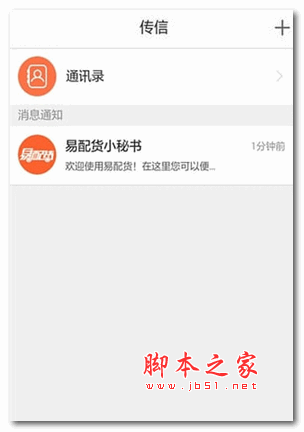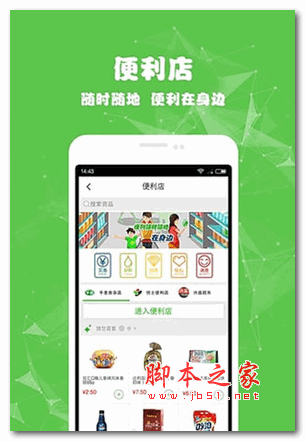您现在的位置是:网站首页>列表内容
ClassInX智慧教室V5.4.0.493官方版历史版本ClassInX智慧教室V4.0.11.118官方版ClassInX智慧教室V5.0.0.8官方版ClassInX智慧教室V5.4.0.477官方版
![]() 2024-12-18 02:35:08
47人已围观
2024-12-18 02:35:08
47人已围观
简介 ClassInX智慧教室V5.4.0.493官方版历史版本ClassInX智慧教室V4.0.11.118官方版ClassInX智慧教室V5.0.0.8官方版ClassInX智慧教室V5.4.0.477官方版
ClassIn X为大家带来了更加便捷的网络教学服务,通过软件可以实现远程的教学,讲师们可以通过软件来开启一个网络课堂,将自己的学员加入到课堂中来进行学习。软件设计注重操作便捷性和教学效果的提升,助力教师高效完成教学任务,同时提升学生的学习兴趣和参与度。
功能介绍
画笔(粉笔功能)
ClassIn X智慧教室官方版使用时老师在工具盘中选择画笔后,可在右侧拓展选项中选择画笔的粗细度,虚实线,图形和颜色,当选择了曲线模式时,完成图形绘画时,手指停留在屏幕上1秒左右,图形将被自动识别成规则图形。
橡皮擦(黑板擦功能)。
一:调出黑板擦,擦除黑板上的内容
调出黑板擦的原理是,手部尽量最大面积接触黑板即可,那么手掌,手背,掌侧这三块是手部面积最大的部位,所以将该三部位的任何一个部位放在黑板上,即可调出黑板擦,对黑板上的一些内容进行擦除。需要注意的是,为了确认调出黑板擦,尽量在黑板上停留一秒钟的时间,等待出现黑板擦形状后再行移动擦除,擦除过程中手部不可脱离黑板。
二:清空所有板书
当老师选择橡皮擦工具时,右侧的拓展选项中可点击“清屏”可实现清除当前教室中的所有板书内容,需要注意的是清屏操作无法撤回,请谨慎操作。
文字输入(文本工具)
打字工具
老师点击工具盘中间位置,唤出云盘更多工具,然后选中文本工具,点击黑板任意位置可输入文字,支持更变文字颜色和文字大小。
使用说明
注册&登录ClassIn X
打开软件后在左下角唤起登录界面。
设置个人头像和昵称
点击教室中左侧三个点,然后点击客户端左上角头像,点击编辑后对个人资料进行修改。
设备检测
对于第一次安装使用ClassIn X的用户,可在上课前对您的网络环境、以及音视频设备进行“体检”,点击教室中左侧三个点,然后点击客户端左下方设置,进入设备检测,按照提示,进行检测。
上传课件&在线编辑课件
点开教室左侧三个点唤起客户端,然后进入云盘,在上方上传本地课件,如需在线编辑PPT课件可先打开PPT课件后点击上方的转换按钮,等待转换完成后即可在线编辑课件。
进入正式教室
进入到已被安排好的课堂中。
教室常用设置
教室左下角集合了常用设置,可在左下角快速开关自己的麦克风和扬声器。
安装步骤
1. 在系统之家下载最新安装包,按提示安装。
2. 安装进行中,完成即可使用。
点击排行
- 30天腹肌挑战 for android v2.0 安卓版 下载-
- 易配货货主版(物流类软件) for android V2.3.4 安卓版 下载-
- 易配货司机版(物流类软件) for android v2.5.9 安卓版 下载-
- 哇师傅(装修好帮手) for android v1.5.2.4 安卓版 下载-
- 零距离经纪人手机版(房产类软件) for android v1.0 安卓版 下载-
- 宅集汇手机版 for android v1.1.6 安卓版 下载-
- 乐乐达 for Android v1.2 安卓版 下载-
- 即买送超市代购 for Android v2.1.1 安卓版 下载-
- 山山商城 for Android v1.2.6 安卓版 下载-
本栏推荐
-
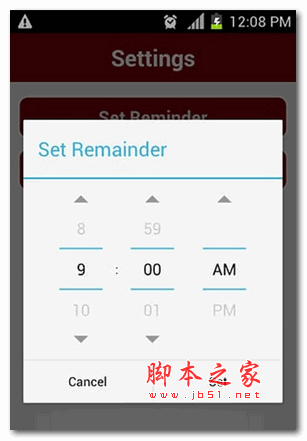
30天腹肌挑战 for android v2.0 安卓版 下载-
-

易配货货主版(物流类软件) for android V2.3.4 安卓版 下载-
-
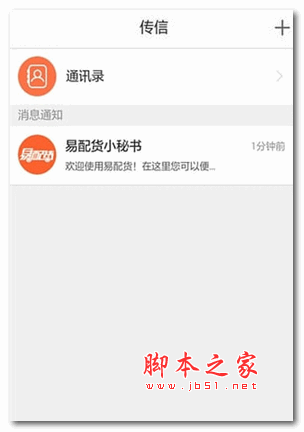
易配货司机版(物流类软件) for android v2.5.9 安卓版 下载-
-

哇师傅(装修好帮手) for android v1.5.2.4 安卓版 下载-
-

零距离经纪人手机版(房产类软件) for android v1.0 安卓版 下载-
-
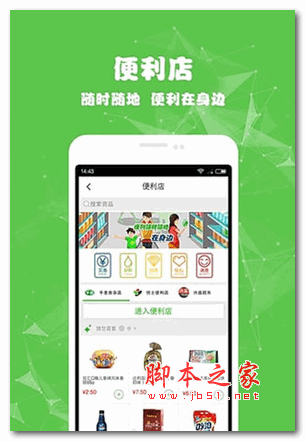
宅集汇手机版 for android v1.1.6 安卓版 下载-
-

乐乐达 for Android v1.2 安卓版 下载-
-

即买送超市代购 for Android v2.1.1 安卓版 下载-
-

山山商城 for Android v1.2.6 安卓版 下载-